Google ha l’incentivo a mantenere gli utenti bloccati nel proprio ecosistema. Ecco perché la barra di ricerca di Google è lì, occupando spazio sulla schermata iniziale di ogni dispositivo Android nuovo di zecca. Se non usi la barra di ricerca e sta solo occupando spazio, ecco come puoi sbarazzartene.
Vai a:
Perché rimuovere la barra di ricerca di Google?
Google vuole che il suo servizio Assistant abbia successo. Quindi, hanno messo la piccola icona del microfono sulla loro barra di ricerca con la speranza che la utilizzerai grazie al suo comodo posizionamento. Ma se non lo fai, rimuovere la barra di ricerca è spesso abbastanza facile sulla maggior parte dei telefoni, se non proprio ovvio.
Il motivo più comune è lo spazio sullo schermo: quella barra occupa spazio che potrebbe essere sfruttato al meglio visualizzando le icone delle app o più sfondi sgargianti.
Come rimuovere la barra di ricerca di Google con semplici gesti
Rimuovere la barra di ricerca di Google su Android di serie
La rimozione della barra di ricerca di Google su Android di serie non è possibile sui dispositivi Pixel di Google. Su altri dispositivi con Android 10 di serie e versioni successive, premi a lungo il widget e trascinalo nell’area in cui dice”Rimuovi”e lascialo.
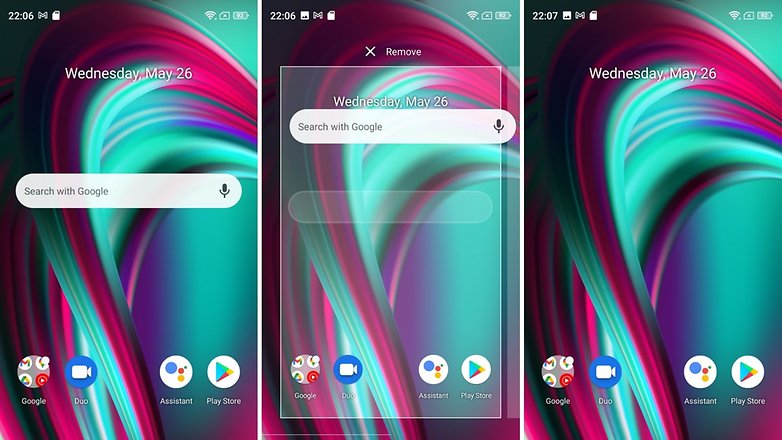
Vediamo ora come rimuovere il widget Ricerca Google sui dispositivi di altre marche e con altre skin Android
Rimuovi la barra Ricerca Google sui dispositivi Samsung
-
Tocca e tieni premuta la barra di ricerca di Google.
-
Un popup dovrebbe chiederti di rimuoverlo.
- Il processo rimane lo stesso sui dispositivi più recenti come le serie Samsung Galaxy Note 20 e Galaxy S21.
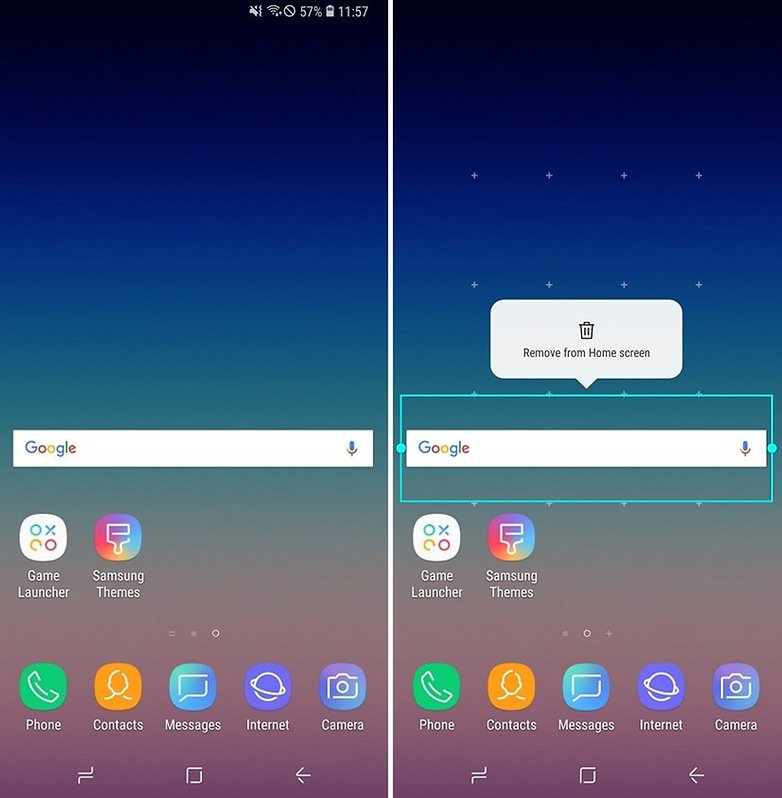
Per recuperare il barone di ricerca Samsung
- Tocca e tieni premuto uno spazio vuoto nella schermata iniziale.
- Tocca Widget nel menu che appare.
- Vai alla cartella dell’app Google e toccala.
- Trascina la barra di ricerca dall’interno della cartella in uno spazio adatto su una delle schermate iniziali.
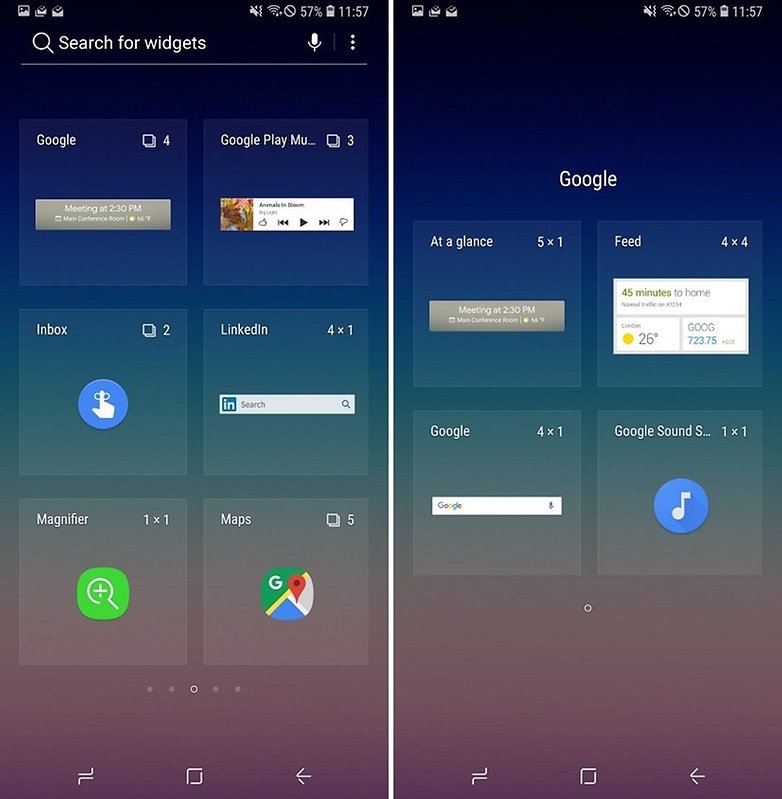
Telefoni Sony
- Tocca e tieni premuta la schermata iniziale. Apparirà un nuovo menu.
- Nella parte superiore dello schermo sarà presente la barra di ricerca di Google. Toccalo e tieni premuto e apparirà un’opzione per la rimozione.
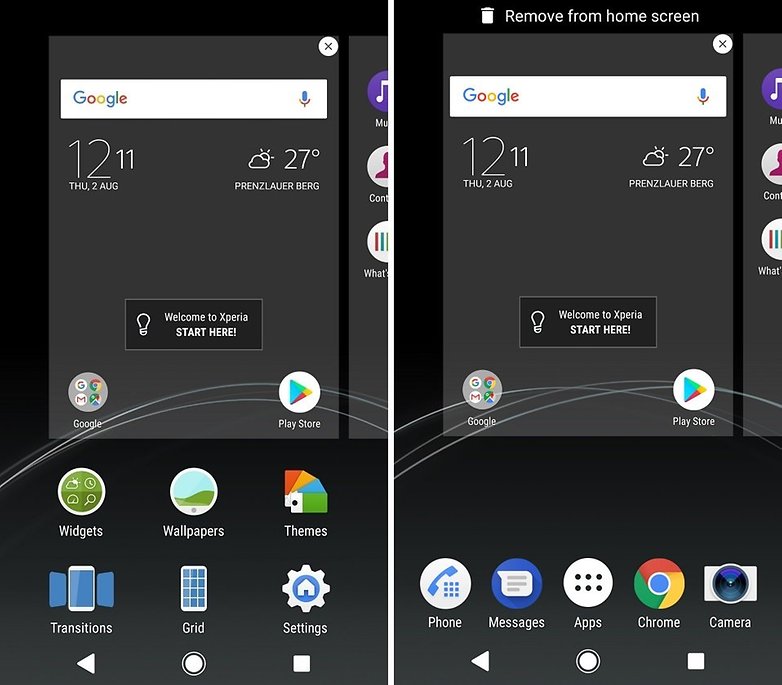
- Tocca il pulsante Home o il tasto Invio.
- Ora la barra di ricerca di Google dovrebbe essere nascosta.
Se desideri ripristinare la barra di ricerca di Google dopo averla rimossa, tocca e tieni premuto di nuovo lo schermo, apri Widget dal menu in basso e seleziona Google .
Telefoni Huawei
- Vai alla schermata iniziale e tieni premuto il widget Ricerca Google.
- Trascina il widget verso l’alto nella parte superiore dello schermo e sopra l’icona Rimuovi e il testo.
- Scomparirà dalla schermata iniziale una volta rilasciato.
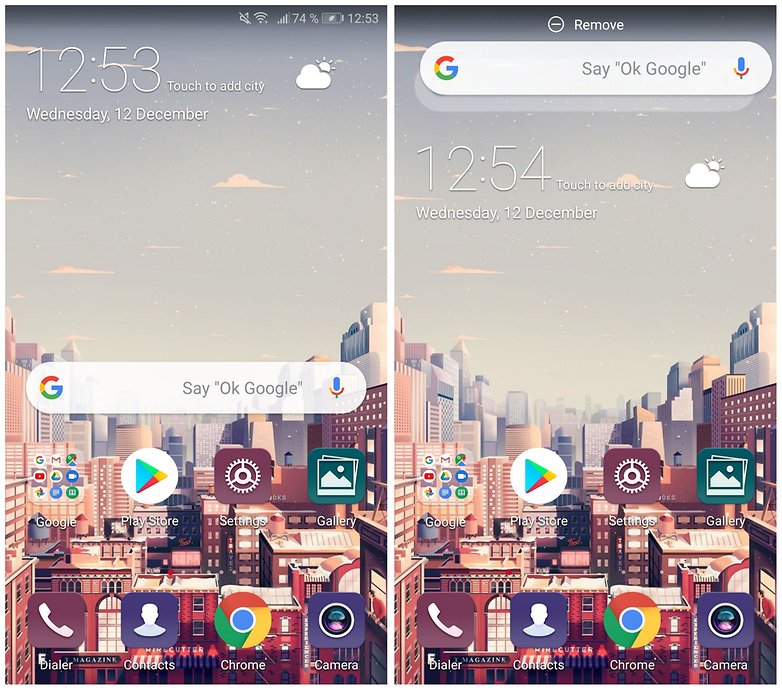
Suggerimenti degli utenti
C’è più di un modo per risolvere un problema come Ricerca Google e i nostri lettori sono intervenuti con alcune tecniche utili nella sezione dei commenti. Ora li abbiamo inclusi nella sezione principale dell’articolo per tua comodità.
Disattiva l’app Google
Sulle versioni Android precedenti ad Android 10, Danielle Furry consiglia di disabilitare l’app Google nelle impostazioni. Ecco come funziona:
- Apri Impostazioni, quindi apri App.
- Nell’elenco Tutte le app trova App Google o semplicemente Google, toccalo e seleziona Disattiva.
- Riavvia il telefono e la barra di ricerca dovrebbe essere scomparsa!
Questo trucco, tuttavia, non funziona più sui dispositivi con Android 10 e versioni successive. Attenzione, tuttavia, l’Assistente Google e la ricerca vocale dipendono dall’app Google, quindi la disattivazione dell’app Google influirà negativamente anche sui servizi dipendenti come Google Home, Google Lens e le notifiche di Google su meteo e trasporti, ad esempio.
Controlla le tue impostazioni
Per gentile concessione di Kenneth Cyr, ecco un metodo semplice che potrebbe funzionare per molti:
- Premi su uno spazio vuoto nella schermata iniziale.
- Dovrebbero apparire diverse opzioni, tra cui Impostazioni. Selezionalo.
- Deseleziona “mostra Google Toolbar sulla schermata Home”o simili.
Come rimuovere la barra di ricerca di Google con un launcher personalizzato
Un altro modo semplice per sbarazzarsi della barra di ricerca di Google è semplicemente trovare un launcher personalizzato come Nova Launcher o Apex Launcher. Questi possono personalizzare completamente il tuo dispositivo Android in modo che appaia e funzioni nel modo desiderato e puoi persino ottenere alcuni lanciatori gratuitamente.

I launcher personalizzati di terze parti sono cose geniali e Nova e Apex non sono gli unici là fuori. Abbiamo creato una guida completa ai migliori launcher Android disponibili e siamo abbastanza sicuri che almeno uno di loro ti entusiasmerà e ti delizierà.
Va notato che l’installazione di un launcher personalizzato è l’unico modo per sbarazzarsi della barra di ricerca di Google su Google Telefoni Pixel e Pixel 2.
Come rimuovere la barra di ricerca di Google eseguendo il root del telefono
Questo non sarà una sorpresa per quelli di voi che hanno sentito parlare di questo processo. Se esegui il root del telefono, puoi rimuovere la barra di ricerca di Google. Se non conosci già il rooting, è quando ti concedi il controllo completo sul tuo telefono, a livello di”root”.
Un Android rooted è quasi infinitamente personalizzabile e una volta che hai rootato il tuo dispositivo, quasi tutte le ROM personalizzate ti consentiranno di disinstallare l’app Ricerca Google. Abbiamo scritto una guida completa al rooting, che ti dirà non solo come farlo, ma come farlo nel modo più sicuro possibile.

Temi che il rooting invalidi la garanzia sul tuo dispositivo? Non esserlo: abbiamo messo insieme una guida completa su come eseguire il root del tuo dispositivo Android senza invalidare la garanzia .
Hai rimosso Ricerca Google dalla schermata iniziale? Il processo ha causato problemi al telefono? Condividi la tua esperienza nei commenti!

